Kako ažurirati firmver kamere na Android Samsung Galaxy-u

U nedavnom Froyo-u, Android 2.2.1 ažuriranja, Samsung je objavio neispravnu verziju. To je rezultiralo mnogim problemima za neke, a nekoliko za druge. Izuzetno slično je, međutim, da je video kamera prestala s radom ili je postala krajnje nestabilna za korisnike s Epic 4G varijantom.
Srećom, Samsung je objavio ažuriranje firmvera za fotoaparat koji bi uglavnom trebao ispraviti ovaj problem. Kažem "uglavnom" zato što je kamera još malo usporena, ali potvrdio sam da sada to radi.
U redu, pređimo na ažuriranje!
Korak 1
Na početnom zaslonu slavina to. Ladica za aplikacije, Jednom u ladici aplikacije, slavina to. Fotoaparat app.
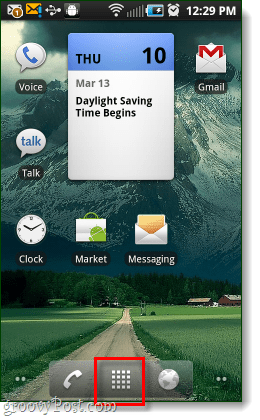
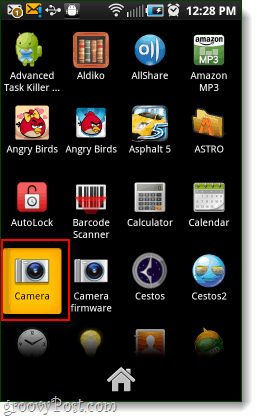
Korak 2
U aplikaciji za kameru slavina to. postavke gumb u donjem lijevom kutu.*
*Ako ovaj gumb nije vidljiv Kliknite bočnu strelicu kako biste ga izvukli.
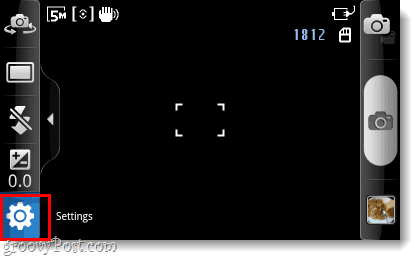
U postavkama fotoaparata, slavina to. ključ karticu i zatim slavina to. sa strelicom prema dolje i slavina to. Provjera upravljačkog softvera dugme.
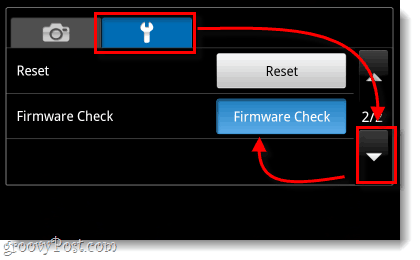
3. korak
E sad, konačno - pojavit ćete se na zaslonu za ažuriranje upravljačkog softvera. Prvo što treba učiniti je slavina Provjerite verziju mreže, Vidjet ćete mali prompt koji glasi "Pojavit će se dodatna naknada. Hoćete li nastaviti? " slavina Da.
Što se tiče naknade, nema naknade: Osim činjenice da je napisana u potpunostislomljen engleski (na kraju krajeva, Samsung je iz Koreje), nemam pojma o čemu se to radi. Nigdje se ne bilježi nešto o cijeni, a nisam čuo da je netko za to nešto naplatio na svom telefonskom računu. Nikada ne morate Samsungu davati podatke o vašoj kreditnoj kartici, tako da mislim da su to preostali dijelovi softvera koji tamo ne bi trebali biti.
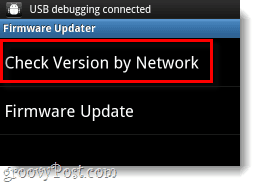
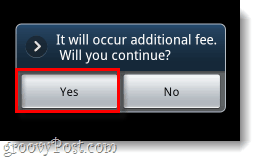
Nakon što provjerite verziju mreže, možete izvršiti stvarnu Ažuriranje upravljačkog softvera, Opet ćete vidjeti isti prozor s lažnom naknadom slavina Da.
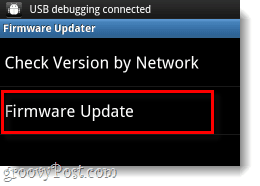
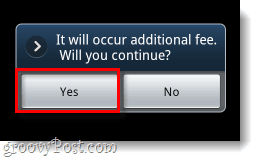
4. korak
Vaš će se telefon priključiti na nejasnu Samsung mrežu, a zatim će vam pružiti detalje za aplikaciju pod nazivom CameraFirmware_OZ. slavina narančasta Instalirati, a zatim na sljedeći ekran slavina Instalirati opet.
Bilješka: Dozvole koje aplikacija traži ista su dopuštenja koja vaša kamera već ima; nekako besmisleno pitati stvarno ...
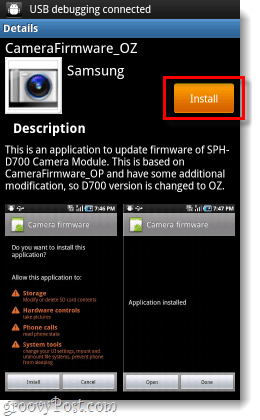
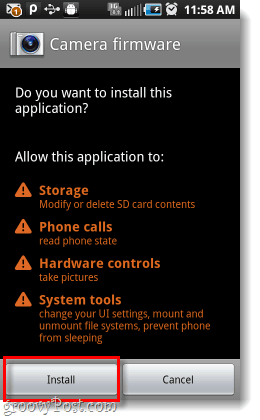
5. korak
Upozorenje: Prije nego što započnete ovaj korak provjerite je li vaš telefon pristojan život baterijeili je uključen u punjač. Ako se vaš telefon isključi tijekom instaliranja softvera fotoaparata, fotoaparat može učiniti vašu neupotrebljivu.
Nakon instaliranja aplikacije firmvera Camera, sada je možemo koristiti za instaliranje pravog softvera. slavina Otvorena putem aplikacije za firmver kamere i tada će početi instalacija. Ukupno vrijeme postavljanja treba biti približno 3 minute.
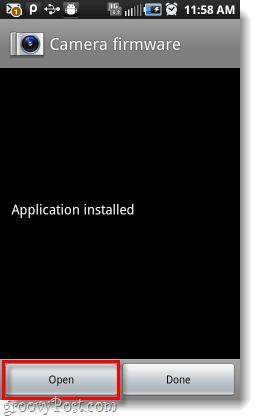
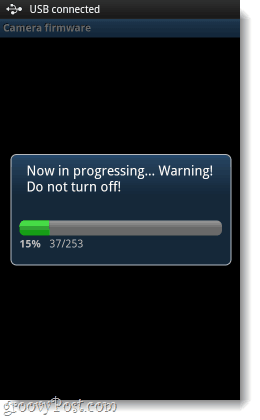
Korak 6
Nakon završetka ažuriranja upravljačkog softvera vidjet ćete mali prozor Uspjeh, slavina u redu i aplikacija vašeg telefona ponovno će se pokrenuti. Sad kad ste potpuno instalirali firmver, aplikacija firmvera Camera sada će vas pitati želite li da se deinstalira. Budući da nam više ne trebaju, zašto ne? slavina u redu.
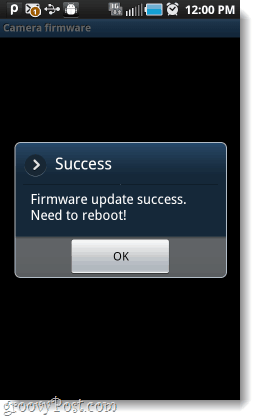
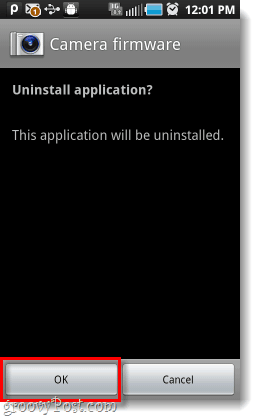
Gotovo!
Sada bi vaš Samsung Galaxy trebao imati ažurirani firmver fotoaparata. Ovo možda neće potpuno riješiti problem brzine okvira, ali to će pomoći. Ovo bi također trebalo spriječiti da se vaše snimke ne odmah sruše tijekom snimanja.
Možda će jednog dana proizvođači telefona dobiti pismo: "Vi ste hardverska tvrtka, samo izgradite telefon. Neka softverska tvrtka (Google) upravlja SVIM softverom.”
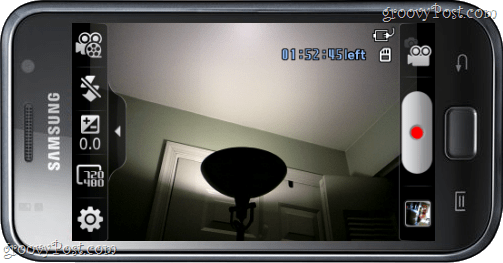









Ostavite komentar